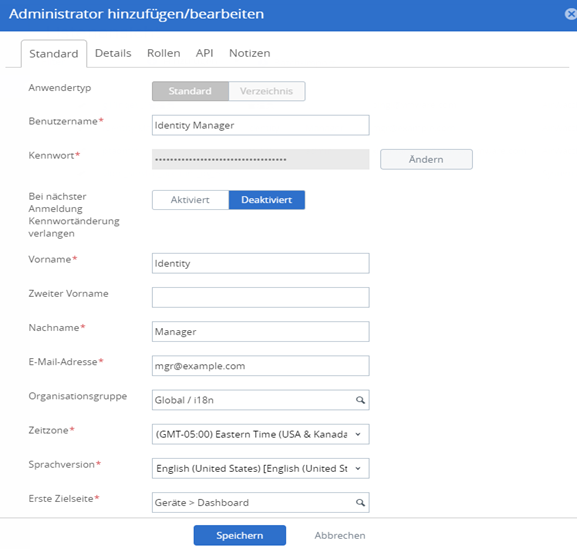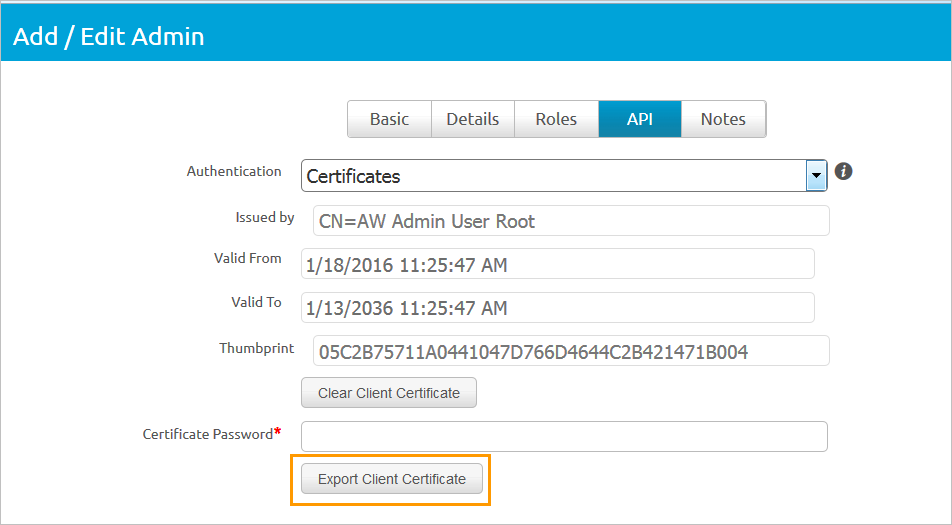Fügen Sie nach der Erstellung des Administrator-API-Schlüssels ein Administratorkonto hinzu und richten Sie die Zertifikatsauthentifizierung in der Workspace ONE UEM-Konsole ein.
Für eine zertifikatbasierte REST-API-Authentifizierung wird in der Workspace ONE UEM-Konsole ein Zertifikat auf Benutzerebene angelegt. Das verwendete Zertifikat ist ein selbstsigniertes Workspace ONE UEM-Zertifikat, das von einem Workspace ONE UEM-Administrator-Stammzertifikat generiert wurde.
Voraussetzungen
Der Workspace ONE UEM-REST-Administrator-API-Schlüssel wurde erstellt.
Prozedur
- Wählen Sie in der Workspace ONE UEM-Konsole „Global“ > „Organisationsgruppe auf Kundenebene“ aus und gehen Sie zu Konten > Administratoren > Listenansicht.
- Klicken Sie auf .
- Geben Sie in der Registerkarte „Standard“ den Administratorbenutzernamen und das Kennwort des Zertifikats in die dafür vorgesehenen Textfelder ein.
- Wählen Sie die Registerkarte „Rollen“ und die aktuelle Organisations- bzw. Unternehmensgruppe aus. Klicken Sie auf das zweite Textfeld und wählen Sie AirWatch-Administrator aus.
- Wählen Sie die Registerkarte „API“ und im Textfeld „Authentifizierung“ die Option Zertifikate aus.
- Geben Sie das Kennwort für das Zertifikat ein. Das Kennwort ist mit jenem identisch, das für den Administrator in der Registerkarte „Standard“ eingegeben wurde.
- Klicken Sie auf Speichern.
Das neue Administratorkonto und das Clientzertifikat werden erstellt.
- Wählen Sie auf der Seite „Listenansicht“ den von Ihnen erstellten Administrator aus und öffnen Sie die Registerkarte „API“ erneut.
Die Seite „Zertifikate“ stellt die Informationen über das Zertifikat dar.
- Geben Sie das festgelegte Kennwort in das Textfeld „Zertifikatkennwort“ ein, klicken Sie auf Client-Zertifikat exportieren und speichern Sie die Datei.
Ergebnisse
Das Clientzertifikat wird im Dateiformat .p12 gespeichert.
Nächste Maßnahme
Konfigurieren Sie Ihre Workspace ONE UEM-URL-Einstellungen in der VMware Identity Manager-Konsole.